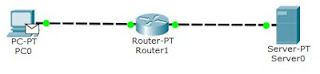TIPS /
PERTIMBANGAN DALAM MEMILIH VPS
( VIRTUAL PRIVATE SERVER )
1. Tentukan
Tujuan Penggunaan VPS Terbaik
VPS tentu saja
tidak hanya digunakan untuk menyimpan dan menjalankan situs web saja. Ada
banyak hal yang dapat dilakukan dengan VPS. Selain sebagai web hosting, VPS
dapat digunakan untuk penghubung layanan Internet of Things (IOT).
2. Sesuaikan
Dengan Rencana Ke Depan
Pikirkan perencanaan ke depan. Bisnis Anda butuh berkembang untuk tetap bisa terus
berjalan. Jadi perhitungkan juga apakah ada kemungkinan sistem akan membutuhkan
sumber daya yang tinggi dalam waktu dekat atau tidak.
Perencanaan ini salah satunya untuk menentukan proses
migrasi yang mungkin dilakukan. Dikarenakan, proses migrasi VPS tidak lebih
sederhana dibandingkan dengan shared hosting.
3. Sistem
Operasi (Windows/Linux)
Sistem
operasi menjadi faktor utama yang perlu diketahui. Beberapa penyedia VPS hanya
menyediakan salah satu saja, tetapi ada beberapa penyedia layanan VPS
menyediakan kedua sistem operasi ini.
Jika sistem yang ingin dipasang lebih maksimal
menggunakan Windows, tentu saja harus menggunakan server Windows juga. Padahal
saat ini penyedia VPS Windows jarang, lebih banyak menyediakan VPS dengan
Linux.
4. Kapasitas
Bandwidth Bulanan
Kebanyakan penyedia layanan VPS Hosting akan
menentukan batas penggunaan Bandwidth setiap bulannya. Jika penggunaan
melebihi kapasitas yang ditentukan, maka kecepatan akses ke VPS akan berkurang.
Namun, perhitungan kapasitas akan diatur ulang setiap bulan.
Ketika memilih VPS, pastikan Anda tidak perlu membayar
untuk kelebihan bandwidth yang dibutuhkan untuk penggunaan
normal.
5. RAM &
CPU
Di dalam
satu VPS tentu saja dapat menambahkan berapapun jumlah situs web di
dalamnya dan dapat menambahkan beberapa domain sekaligus. Namun, perlu
diingat bahwa kapasitas RAM dan CPU di dalam sebuah server VPS ada batasannya.
Besar batasan ini tergantung dengan paket yang digunakan. Efektif VPS paling tidak berjalan di dalam RAM dengan kapasitas 4 GB.
Semakin tinggi paket yang dipakai, semakin banyak situs web yang bisa
ditambahkan tanpa mengalami overload.
6. Penyimpanan
Saat ini ada dua tipe penyimpanan yang banyak
ditawarkan, yaitu Hard disk dan SSD (Solid-state Drive). Penyimpanan
menggunakan hard disk lebih murah ditawarkan. Namun, akan lebih optimal jika
VPS menggunakan SSD.
SSD memiliki kecepatan yang lebih cepat dibandingkan
dengan penyimpanan tradisional. Ketahanan dalam menangani masalah kegagalan
power juga menjadi faktor positif menggunakan SSD sebagai media penyimpanan
di VPS.
Memaksimalkan RAM dan CPU memang perlu, tetapi jika
tidak didukung dengan penyimpanan yang cepat untuk melayani proses data, itu
menjadi tidak terlalu bermanfaat.
7. Lihat
Teknologi yang Digunakan
Lihat juga teknologi yang digunakan di dalam, termasuk
di dalamnya perangkat lunak apa saja yang didukung. Misalnya saja, versi kernel
yang dipakai atau virtualisasi yang digunakan di dalam cloud VPS. Kenapa?
Karena beberapa aplikasi terkadang tidak mendukung versi kernel tertentu atau
harus menggunakan versi kernel terbaru.
Apalagi, semakin baik kinerja dari server sacara tidak
langsung dapat meningkatkan kualitas Search Engine Optimization (SEO) situs
web.
8. Managed atau
Unmanaged
Ini adalah poin penting lainnya. Apalagi jika tidak paham mengenai konfigurasi yang ada di VPS. Dikarenakan penyedia layanan
hosting biasanya menawarkan dua pilihan, unmanaged atau managed.
VPS Managed memberikan kemudahan bagi pengguna agar
tidak perlu repot-repot melakukan instalasi, konfigurasi, dan maintenance VPS.
Jadi, pengguna hanya tinggal menggunakannya. Jika terjadi masalah, penyedia
layanan VPS akan membantu menyelesaikannya. Namun, peraturan ini berbeda-beda
pada setiap penyedia layanan. Sehingga Anda perlu menanyakannya terlebih
dahulu.
Sedangkan untuk VPS Unmanaged, segala bentuk
konfigurasi dan pengaturan dilakukan oleh pengguna. Penyedia hanya menyediakan
VPS dan akses ke dalamnya.
9. Dapatkan
Informasi Lengkap Terkait Layanan VPS Terbaik
Cari informasi secara lengkap mengenai apa batasan
ketika menggunakan layanan VPS terbaik di penyedia web hosting. Jangan sampai
ketika sudah menggunakan layanan ternyata Anda melanggar Term Of
Service yang sudah ditentukan sebelumnya.
Di beberapa penyedia layanan web hosting terkadang
tidak mengizinkan layanannya digunakan untuk situs perjudian, porno, dan yang
melanggar hak cipta. Tidak membutuhkan konfirmasi kepada klien, VPS pasti akan
di-suspend atau bahkan dihapus.
10. Anggaran
Belanja
Sesuaikan juga anggaran yang sudah ditentukan
sebelumnya dengan harga VPS terbaik yang banyak ditawarkan di internet. Di
Niagahoster menyediakan layanan VPS Murah dengan harga mulai dari ratusan ribu
hingga kelas enterprise.
Anda juga jangan ragu untuk mengeluarkan pengeluaran
lebih banyak ketika budget tidak sesuai spesifikasi yang ditentukan. Jangan
sampai memaksakan budget untuk membeli VPS terbaik dengan spesifikasi standar
padahal sistem membutuhkan spesifikasi server yang maksimal. Tentu ini akan
merepotkan kedepannya.